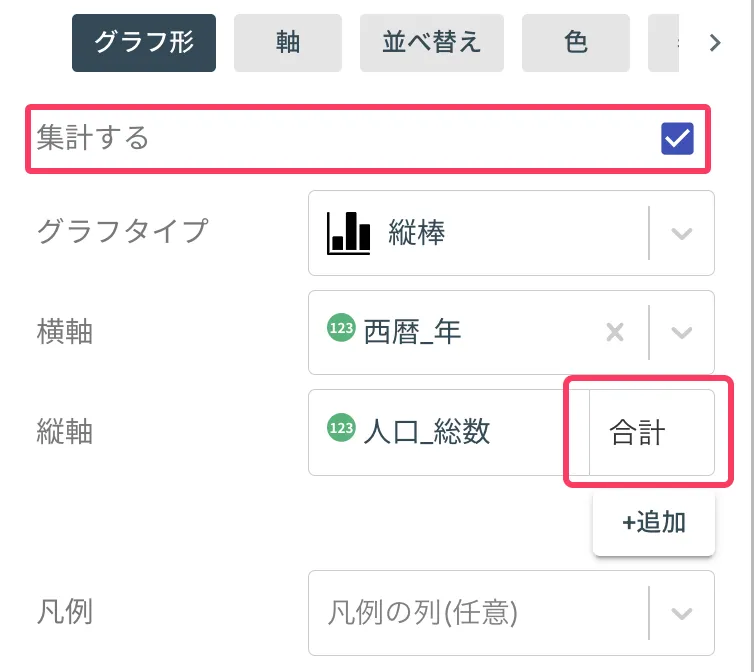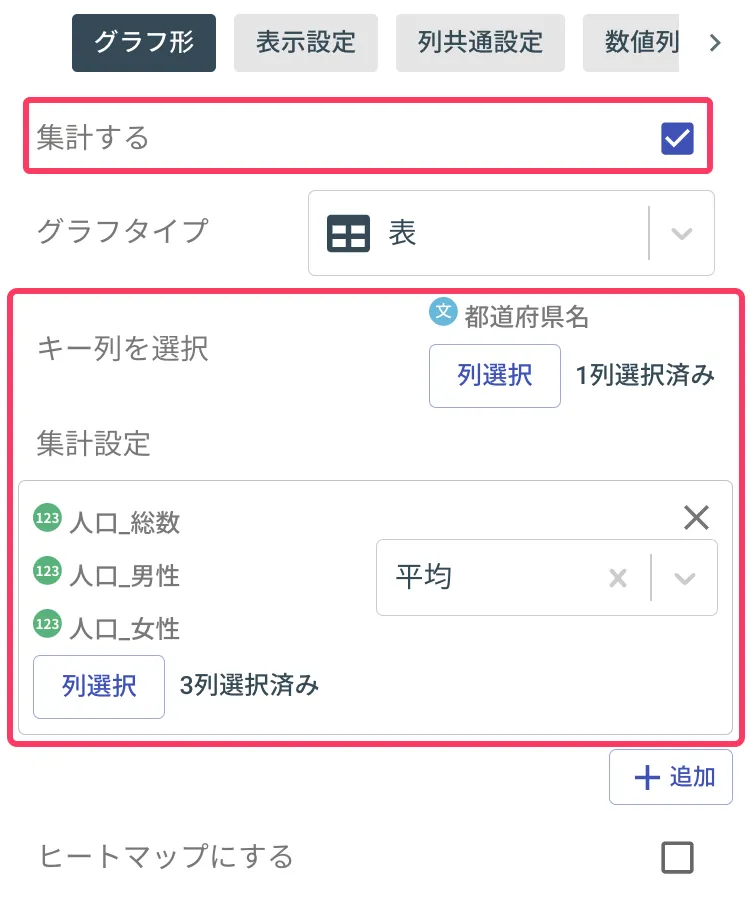対応機能
ビジュアライズ対象データに対して集計処理を行い、その結果データでグラフを作成できます。
この機能を利用できるグラフタイプは、以下の通りです。
| グラフタイプ | キー列 | 集計対象列 |
|---|
| 縦棒 | 横軸、凡例設定列 | 縦軸設定列 |
| 横棒 | 縦軸、凡例設定列 | 横軸設定列 |
| 折れ線 | 横軸、凡例設定列 | 縦軸設定列 |
| 縦棒+折れ線 | 横軸、凡例設定列 | 縦軸設定列 |
| 面 | 横軸、凡例設定列 | 縦軸設定列 |
| 円 | 凡例設定列 | 値設定列 |
| レーダー | 外周軸、凡例設定列 | 値設定列 |
| 表 | キー列 | 集計列 |
また、利用できる集計関数は、以下の通りです。
| 集計関数 | 利用可能な列型 | 分析プロジェクト内集計関数との違い |
|---|
| 合計 | 数値 | |
| 平均 | 数値 | |
| 最大 | 数値 | |
| 最小 | 数値 | |
| カウント | 全型 | 欠損値を無視して集計 |
| ユニークカウント | 全型 | 欠損値を無視して集計 |
設定
表以外のグラフタイプ
グラフ形タブ内の集計するを ON にすることで、集計機能を利用できます。
合わせて、集計可能軸に表示される適用関数をクリックすることで集計関数を選択できます。
例えば、下記は西暦_年ごとに人口_総数を合計したデータを可視化する設定です。
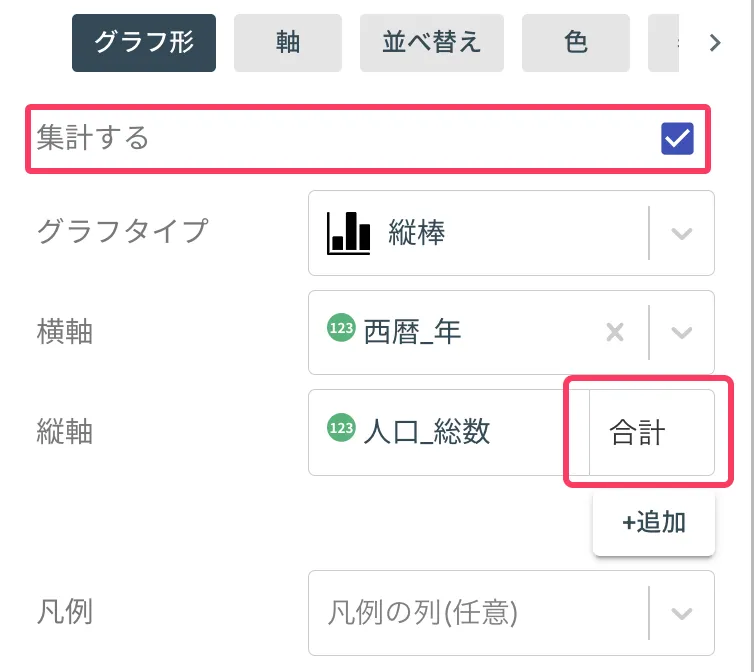
表
表の集計機能利用時、明示的にキー列と集計対象列を指定する必要があります。
なお、集計対象列は(列名)_(関数名)のように後ろに集計関数が付与され、グラフに表示されます。
例えば、下記は都道府県名ごとに人口_総数、人口_男性、人口_女性を平均した表を可視化する設定です。
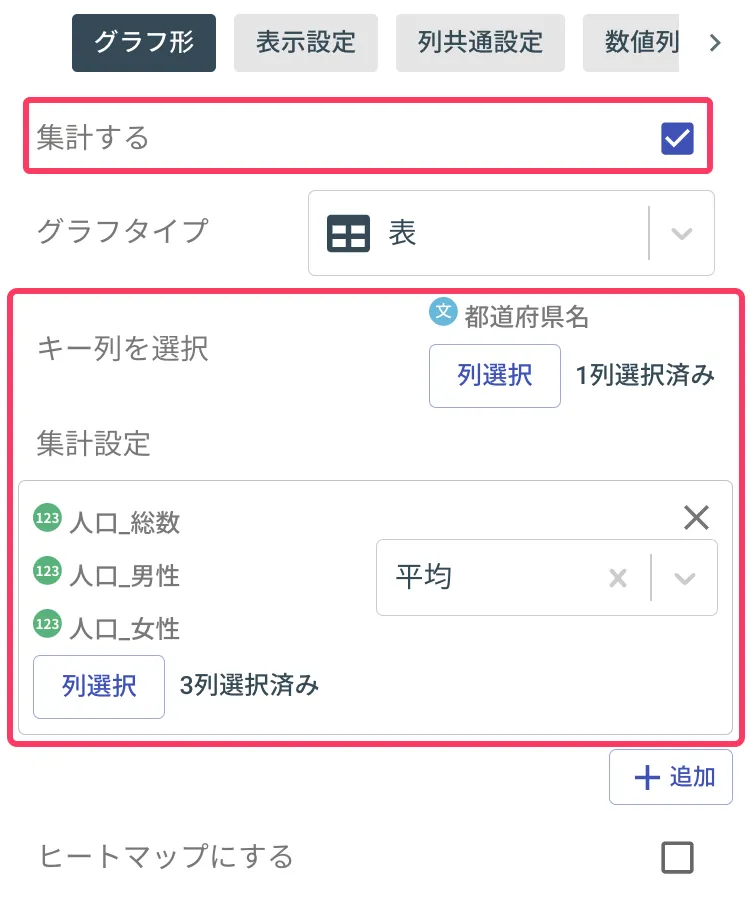
機能利用例
例 1: 縦棒での集計例
ノードの出力データ
グラフ形設定
- グラフタイプ: 縦棒
- 横軸: 部署
- 縦軸: 売上(合計)
- 集計: あり
集計されたグラフデータ
例 2: 円での集計例
ノードの出力データ
グラフ形設定
- グラフタイプ: 縦棒
- 凡例: 部署
- 値: 売上(合計)
- 集計: あり
集計されたグラフデータ
例 3: 日付グラフモードでの集計例
ノードの出力データ
| 日付 | 売上 |
|---|
| 2020-01-05 | 100 |
| 2020-01-10 | 200 |
| 2020-02-14 | 400 |
| 2020-02-20 | 300 |
グラフ形設定
- グラフタイプ: 縦棒
- 横軸: 日付
- 横軸の単位: 月ごと
- 縦軸: 売上(合計)
- 集計: あり
集計されたグラフデータ